01_TOmcat: tomcat服务器
Tomcat简介
tomcat服务器软件是一个免费的开源的web应用服务器。是Apache软件基金会的Jakarta项目中的一个核心项目,由Apache,Sun和其他一些公司及个人共同开发而成。由于有了Sun的参与和支持,最新的Servlet和JSP规范总是能在Tomcat中得到体现。
由于tomcat技术先进,性能稳定,而且免费。因而深受Java爱好者的喜爱,是目前比较流行的Web应用服务器。
Tomcat的作用:运行web项目
Tomcat目录
tomcat解压后的目录:

bin:脚本目录
启动脚本(启动服务器):startup.bat
停止脚本(停止服务器):shutdown.bat
conf:配置文件目录 (config /configuration)
核心配置文件:server.xml
用户权限配置文件:tomcat-users.xml
所有web项目默认配置文件:web.xml
lib:依赖库,tomcat和web项目中需要使用的jar包
logs:日志文件
localhost_access_log.txt tomcat记录用户访问信息,..表示时间。
例如:localhost_access_log.2017-04-28.txt
temp:临时文件目录,文件夹内内容可以任意删除。
webapps:默认情况下发布WEB项目所存放的目录。
work:tomcat处理JSP的工作目录。
----------------扩展---------------------
*.bat : 批处理文件
在批处理文件中存放的是一些dos命令,当双击此文件时,文件中的所有dos命令从上到下从左到右依次执行
Tomcat
-
启动
双击tomcat解压目录/bin/startup.bat 文件即可启动tomcat
注意: tomcat服务器启动后,黑窗口不会关闭,只要黑窗口不关闭,就证明tomcat服务器正在运行
-
访问
tomcat的默认端口为8080,所以在浏览器的地址栏输入:
http://127.0.0.1:8080即可访问tomcat服务器访问tomcat服务器: http://localhost:8080 http://127.0.0.1:8080 -
关闭
- 双击tomcat的/bin/shutdown.bat文件 (推荐此方式)
- 关闭startup.bat启动窗口(点击 X 号)
- 在窗口中按ctrl+c
- 注意细节:有时候按一次ctrl+c没有反映,所以多按几次
Tomcat注意事项
JAVA_HOME 配置
如果没有配置JAVA_HOME环境变量,在双击“startup.bat”文件运行tomcat时,将一闪立即关闭。
解决方式:需要正确配置JAVA_HOME环境变量,指向JDK的bin目录的上一级目录;

端口号冲突
一台拥有ip地址的主机上可以提供多个服务(启动多个软件),每一个服务都有一个唯一的端口号。所以端口号不能重复。
【端口号冲突报错信息】
严重: Failed to initialize end point associated with ProtocolHandler ["http-bio-8080"]
java.net.BindException: Address already in use: JVM_Bind <null>:8080
...
Caused by: java.net.BindException: Address already in use: JVM_Bind
...
控制台将出现大量异常信息,描述的是8080端口被占用。
【解决方案】
- 修改tomcat端口
通过修改tomcat目录下conf/server.xml配置文件修改端口号。将8080修改成其他端口号
<Connector port="8080" protocol="HTTP/1.1"
connectionTimeout="20000"
redirectPort="8443" />
- 端口号占用(了解)
打开dos窗口,在dos窗口中输入如下命令:
netstat –nao

找到8080端口的软件的PID.然后,使用任务管理器—->选择详细信息—->查看pid为13144(查询出来的值),关闭结束进程即可
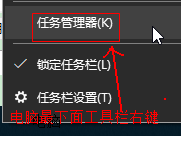

版权声明:本文为qq_45638271原创文章,遵循 CC 4.0 BY-SA 版权协议,转载请附上原文出处链接和本声明。